Cómo usar diferentes encabezados y pies de página en un documento de Word
Microsoft Word Microsoft Héroe / / July 30, 2021

Ultima actualización en

¿Sabía que puede usar diferentes encabezados y pies de página en un documento de Word? Le mostraremos cómo hacerlo en Windows, Mac y en línea.
Los encabezados y pies de página son lugares ideales para números de página, títulos de documentos e incluso el logotipo de su empresa. De forma predeterminada, el encabezado y el pie de página de cada página son los mismos en Microsoft Word. Pero no tiene por qué serlo.
Tal vez desee que estas áreas sean ligeramente diferentes en su documento. Es posible que desee que los números de página se alternen de izquierda a derecha en cada dos páginas. O puede que tenga una portada para la primera página y no quiera usar un encabezado o pie de página en absoluto.
El proceso es el mismo en Word en Windows y Mac, pero un poco diferente en Word en la web. Entonces, comenzaremos con cómo configurar diferentes encabezados y pies de página en su documento de Word en su escritorio.
Encabezados y pies de página en Word Desktop
Abra su documento de Word en Windows o Mac y haga lo siguiente para asignar sus encabezados y pies de página.
- Haga doble clic en el área de encabezado o pie de página de una página.
- En la sección Opciones de la cinta, marque la casilla para Diferentes páginas pares e impares, Primera página diferente, o ambos.
- Verá que el indicador de la izquierda para el encabezado o pie de página cambia a impar / par / encabezado de la primera página o impar / par / pie de página de la primera página.
- Escriba el encabezado o pie de página que desee para esa página. Luego vaya a la página siguiente y escriba el encabezado o pie de página allí.
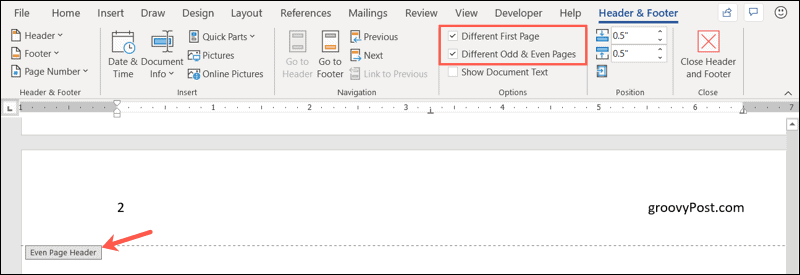
Hacer clic Cerrar encabezado y pie de página en el lado derecho de la cinta o haga doble clic en el cuerpo del documento para volver a la edición del documento.
Puede ver sus encabezados y pies de página en su documento mientras trabaja en él. Simplemente aparecen atenuados.
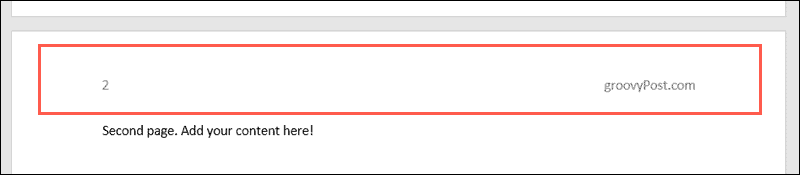
Encabezados y pies de página en Word en la Web
Inicie sesión en su cuenta de Microsoft en Word en la web y abra su documento. Luego, siga estos pasos para insertar sus encabezados y pies de página.
- Ve a la Insertar pestaña y haga clic en Encabezado y pie de página.

- En el lado derecho del documento, haga clic en el Opciones flecha desplegable.
- Seleccione cómo le gustaría configurar los encabezados y pies de página. Puede elegir entre Primera página diferente, Páginas pares e impares diferentes o Páginas diferentes de primera, pares e impares.
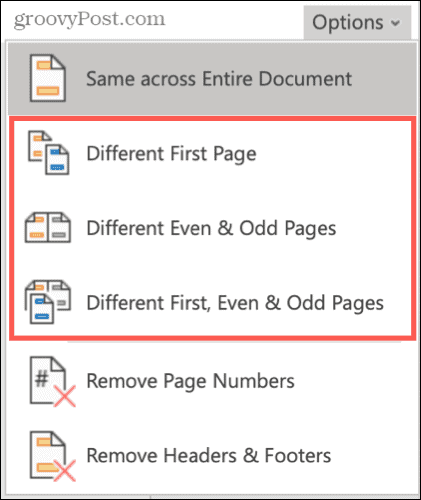
- A continuación, verá las áreas de encabezado y pie de página con pestañas para las páginas primeras, pares e impares, según la opción que haya seleccionado anteriormente.
- Escriba en el encabezado o pie de página lo que desea para la primera página, las pares o las impares, seleccione la siguiente pestaña y escriba lo que desea para esas páginas.
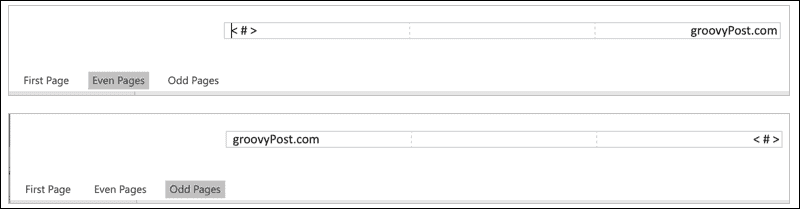
Haga clic dentro del área gris de la página cuando termine y desee continuar trabajando en el cuerpo de su documento.
Ver sus encabezados y pies de página en Word Online
Una vez que vuelva a editar su documento, no verá los encabezados y pies de página. Esto le brinda una vista enfocada del cuerpo de su documento. Si desea ver su documento con los encabezados y pies de página, vaya a la Vista pestaña y haga clic en Vista de lectura.

A continuación, puede ver los encabezados y pies de página de su documento. Para salir de la Vista de lectura, haga clic en Editar documento > Editar y volverás a la pantalla de edición principal.
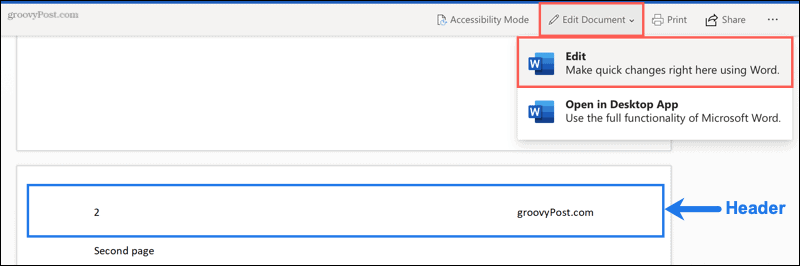
Hacer uso de esos encabezados y pies de página en Word
Lo que sea que le resulte más útil en sus encabezados y pies de página, aproveche la práctica función. Y recuerde que tiene la flexibilidad de usar diferentes en el mismo documento de Word.
Para obtener instrucciones relacionadas con Microsoft Word, consulte cómo trabajar con números de página o cómo insertar notas al pie y notas al final.
Cómo borrar la caché, las cookies y el historial de navegación de Google Chrome
Chrome hace un excelente trabajo al almacenar su historial de navegación, caché y cookies para optimizar el rendimiento de su navegador en línea. El suyo es cómo ...
Coincidencia de precios en la tienda: cómo obtener precios en línea mientras compra en la tienda
Comprar en la tienda no significa que deba pagar precios más altos. Gracias a las garantías de igualación de precios, puede obtener descuentos en línea mientras compra en ...
Cómo regalar una suscripción a Disney Plus con una tarjeta de regalo digital
Si ha estado disfrutando de Disney Plus y desea compartirlo con otros, aquí le mostramos cómo comprar una suscripción de regalo de Disney + para ...
Su guía para compartir documentos en Documentos, Hojas de cálculo y Presentaciones de Google
Puede colaborar fácilmente con las aplicaciones web de Google. Aquí está su guía para compartir en Documentos, Hojas de cálculo y Presentaciones de Google con los permisos ...


